很多用户升级了word文档,但是升级之后打开就出现错误提示,这是怎么回事呢?不用担心这种问题,小编早已为大家准备好了解决方案,接下来,我们就一起看看吧!
word文档打开文件出错的解决方法:
1、新建空白Word文档,如下图所示
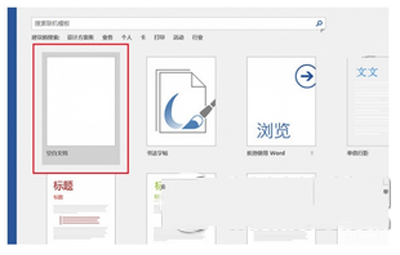
Word文档
2、点击左上角“文件”
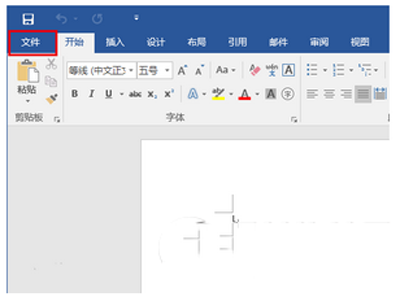
Word文档
3、在左侧列表中选择“选项”
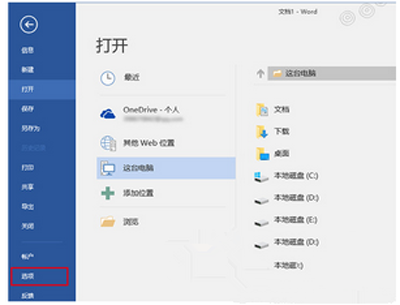
Word文档
4、在左侧列表中选择最后一项“信任中心”,然后点击“信任中心设置”
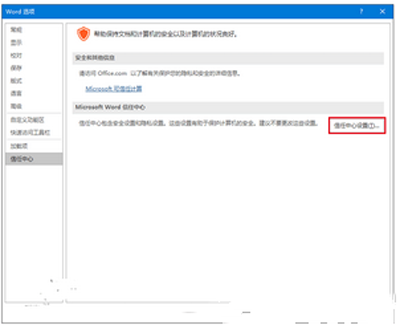
Word文档
5、在左侧列表中选择“受保护的视图”,然后取消勾选右侧三个选项后,点击“确定”
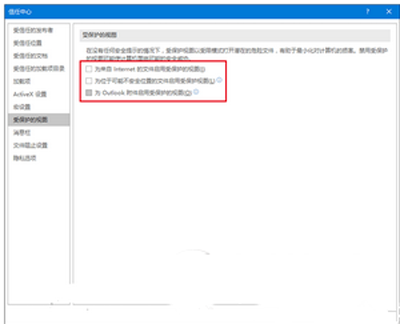
Word文档
此时问题就解决了,不过在完成编辑和查看后,最好恢复上述保护视图功能的勾选,以确保电脑安全的运行环境。
 office办公软件入门基础教程
office办公软件入门基础教程
